Comment utiliser EA Play avec Xbox Game Pass pour PC
Vous avez donc un abonnement Game Pass Ultimate et souhaitez jouer aux jeux EA Play inclus ? Continuez à lire et préparez-vous à jouer.
Qu'est-ce qu'EA Play ?
Auparavant appelé EA Access sur Xbox, EA Play est un abonnement fourni par EA qui vous permet de jouer à tous les meilleurs titres EA et d'accéder en avant-première aux jeux EA. Avec EA Access, vous bénéficiez également de remises sur vos achats EA et d'essais chronométrés pour les nouveaux jeux.
EA Access dispose également d'un abonnement Pro-tier où vous pouvez jouer aux titres EA juste après leur sortie. Sans abonnement Pro, vous devrez patienter ou acheter le jeu pour y jouer à sa sortie.
Qu'est-ce que le Xbox Game Pass Ultimate ?
Tout comme EA Play, Xbox Game Pass est un abonnement fourni par Xbox. Pour un abonnement mensuel, vous avez accès à un vaste catalogue de jeux. Le Xbox Game Pass Ultimate va plus loin avec l'abonnement Game Pass de base et vous offre EA Play et Xbox Live Gold en plus du Game Pass de base. Pour un prix plus élevé, bien sûr.

Une autre chose importante à propos de Game Pass Ultimate est qu'une fois que vous l'avez obtenu pour Xbox ou PC, vous pouvez également utiliser toutes ses fonctionnalités sur l'autre plate-forme.
Bien que les abonnements aient des catalogues légèrement différents sur les deux plates-formes. Par exemple, la collection Age of Empires est sur Game Pass mais uniquement disponible pour PC, car les développeurs n'ont pas sorti le jeu pour consoles.
Ainsi, avec Game Pass Ultimate, vous obtenez EA Play, Xbox Live Gold et Xbox Game Pass pour votre Xbox et votre PC. Pour en savoir plus avec une explication approfondie, lisez notre article sur le Xbox Game Pass .
Comment utiliser EA Play avec Game Pass Ultimate
Pour utiliser EA Play avec Game Pass sur PC, vous aurez besoin de trois choses : l'application Xbox, l'application EA Desktop et, bien sûr, un abonnement Game Pass Ultimate.
Il est possible que vous ayez installé l'application Xbox sur votre ordinateur. Sinon, vous pouvez facilement l'installer à partir du Microsoft Store.
- Ouvrez le Microsoft Store.
- Dans la barre de recherche en haut à droite, tapez Xbox .
- Sélectionnez Xbox (pas Xbox Game Pass ou d'autres applications).
- Cliquez sur Installer . Attendez que l'application s'installe.
- Cliquez sur Lancer .
- Connectez-vous à l'application Xbox avec votre compte Microsoft.
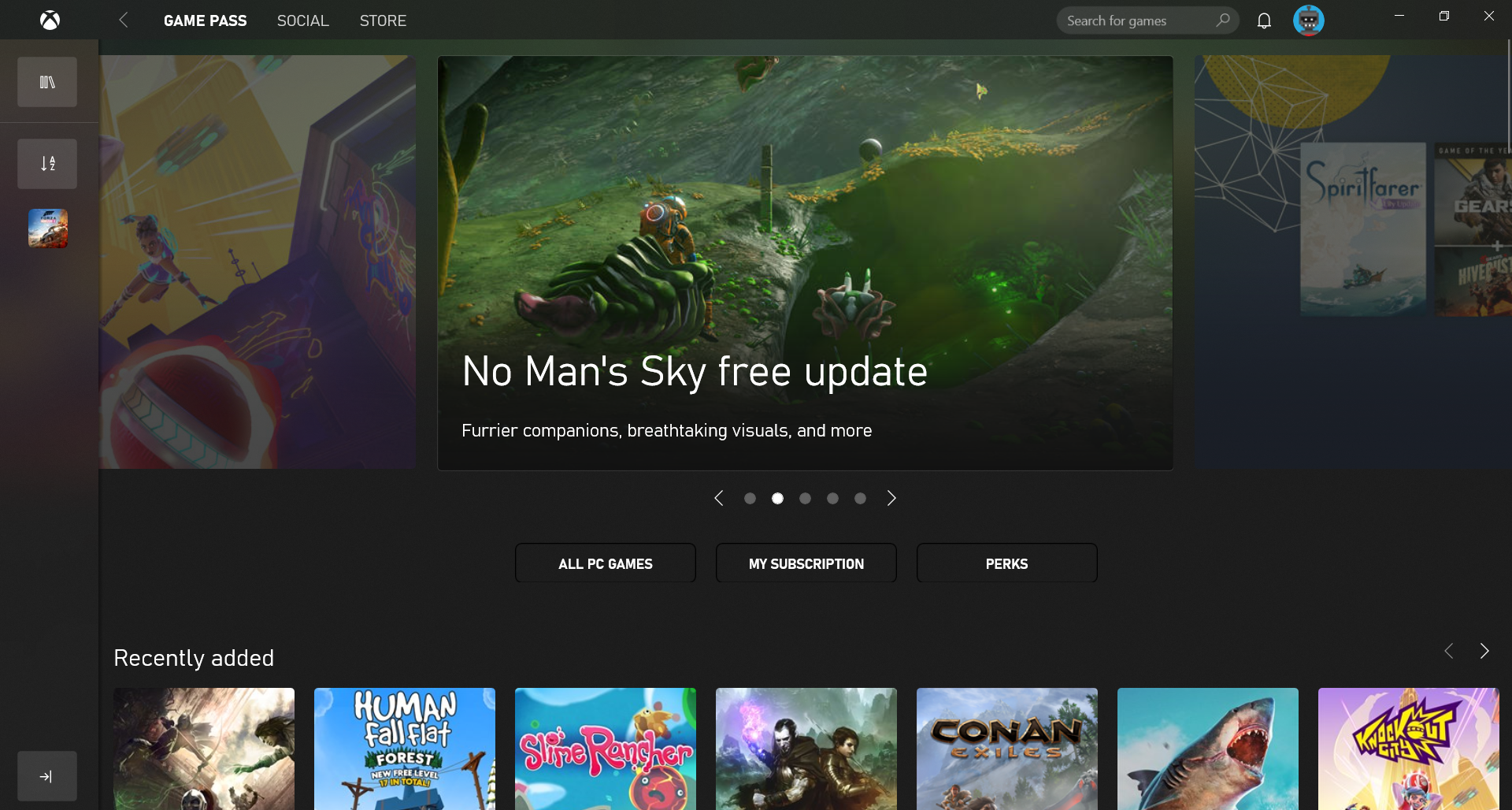
Vous êtes maintenant prêt pour le côté Microsoft. N'oubliez pas que vous devez vous connecter à l'application Xbox avec un compte disposant d'un abonnement Xbox Game Pass Ultimate.
Maintenant, vous devez régler la fin EA de ce fil. Vous pouvez télécharger l'application EA Desktop à partir de la page Web officielle d' EA Desktop . Une fois que vous avez installé EA Desktop, il est temps de lier vos comptes Xbox et EA.
- Ouvrez EA Desktop et connectez-vous avec votre compte EA.
- Revenez à l'application Xbox.
- Cliquez sur Game Pass en haut à gauche. Cela vous mènera au catalogue Game Pass.
- Faites défiler jusqu'aux jeux EA Play.
- Sélectionnez le jeu que vous souhaitez télécharger, puis cliquez sur Installer . Cela vous mènera à l'application EA Desktop où une boîte de dialogue apparaîtra vous demandant si vous souhaitez lier votre compte EA à votre compte Microsoft.
- Dans EA Desktop, cliquez sur Lier des comptes .
- Enfin, cliquez sur Commencer . Vous avez maintenant lié vos deux comptes.
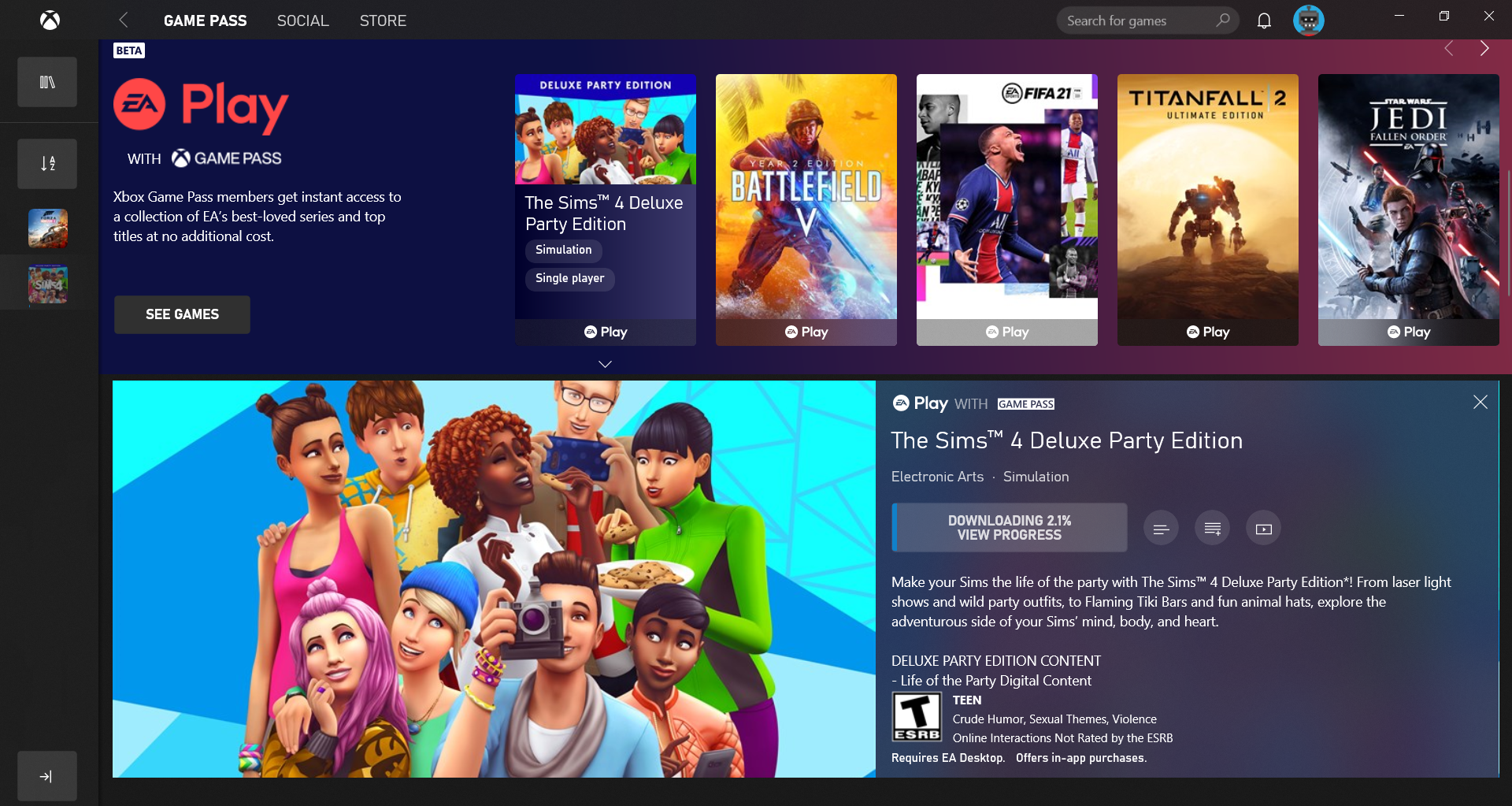
Vous pouvez maintenant installer les titres EA Play de votre choix sur votre ordinateur. Vous n'aurez pas à répéter ces étapes à chaque fois que vous souhaitez installer un jeu. Une fois vos comptes liés, les installations ne nécessiteront que quelques clics.
Le forfait tout-en-un
Avec Game Pass Ultimate, vous pouvez profiter des titres EA Play et des titres Game Pass sur PC et Xbox. Si vous essayez toujours de savoir si Game Pass Ultimate est le bon choix pour vous ou non, une bonne comparaison pourrait vous aider à prendre une décision.
